La pérdida de archivos en la nube puede convertirse en un desafío importante, tanto para usuarios particulares como para empresas. OneDrive dispone de varias herramientas eficaces para recuperar archivos eliminados, ya sea por accidente o por situaciones críticas como ciberataques. En esta guía detallada, descubrirás cómo recuperar archivos eliminados en OneDrive, las diferencias entre tipos de eliminación y las mejores prácticas para proteger tus datos.
¿Se pueden recuperar archivos eliminados de OneDrive?
Sí, OneDrive ofrece diferentes capas de protección para recuperar archivos eliminados. Primero, cualquier archivo eliminado se mueve a la Papelera de reciclaje, desde donde puede restaurarse fácilmente. Además, los usuarios de Microsoft 365 cuentan con opciones avanzadas, como el historial de versiones, la papelera de reciclaje secundaria y la función “Restaurar OneDrive”, perfecta para restauraciones masivas tras incidentes.
Diferencia entre eliminación temporal y permanente
Cuando un archivo se elimina en OneDrive, se traslada a la papelera de reciclaje durante un tiempo limitado (eliminación temporal). Dentro de ese plazo, puedes restaurarlo con solo un clic. Si se vacía la papelera o vence la retención, el archivo pasa a una eliminación permanente, donde la recuperación es limitada y, en cuentas personales, casi imposible. En cuentas empresariales, existe una segunda papelera o funciones administrativas si la retención está activada.
¿Cuánto tiempo permanecen los archivos en la papelera?
- Cuentas personales: Los archivos permanecen en la papelera de reciclaje durante 30 días desde la eliminación. Tras este periodo, se eliminan definitivamente de los servidores de Microsoft.
- Cuentas de empresa/Microsoft 365: Los administradores pueden personalizar la duración. El plazo predeterminado es de 30 días, ampliable hasta 93 días usando la papelera secundaria.
Límites según tipo de cuenta
- OneDrive personal: Solo incluye una papelera de reciclaje y no permite la recuperación de versiones antiguas de carpetas ni la restauración masiva.
- OneDrive para empresas (Microsoft 365): Dispone de historial de versiones, papelera de reciclaje secundaria y restauración completa. Los administradores pueden configurar políticas de retención y prevención de pérdida de datos. Además, se pueden recuperar archivos desde SharePoint si estaban en bibliotecas compartidas.
Recuperar archivos eliminados de la papelera de OneDrive paso a paso
Desde la versión web de OneDrive
- Inicia sesión en onedrive.live.com.
- Haz clic en “Papelera de reciclaje” en el panel izquierdo, y marca los archivos o carpetas a restaurar y pulsa “Restaurar” en la parte superior.
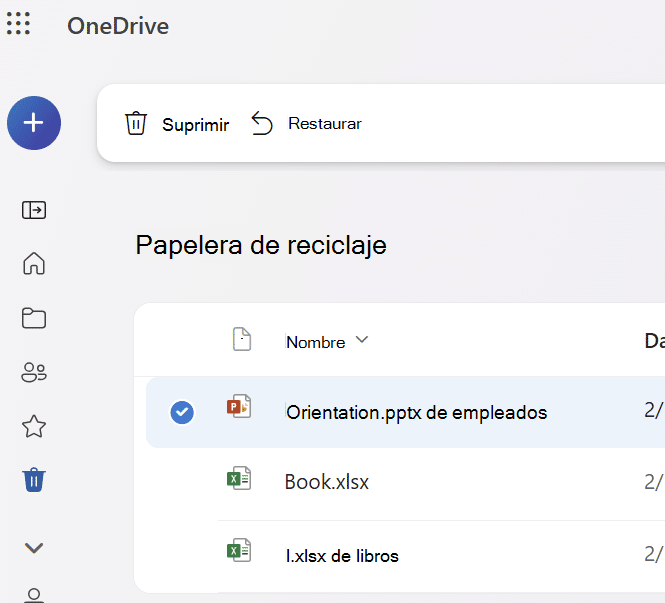
3. Los elementos volverán a su ubicación original.
Desde la app de escritorio de OneDrive (Windows/Mac)
- Para recuperar archivos desde la Papelera de reciclaje de Windows, abre la Papelera, elige los archivos o carpetas que deseas recuperar, haz clic derecho sobre ellos y selecciona la opción Restaurar. Los elementos se devolverán automáticamente a su ubicación original.
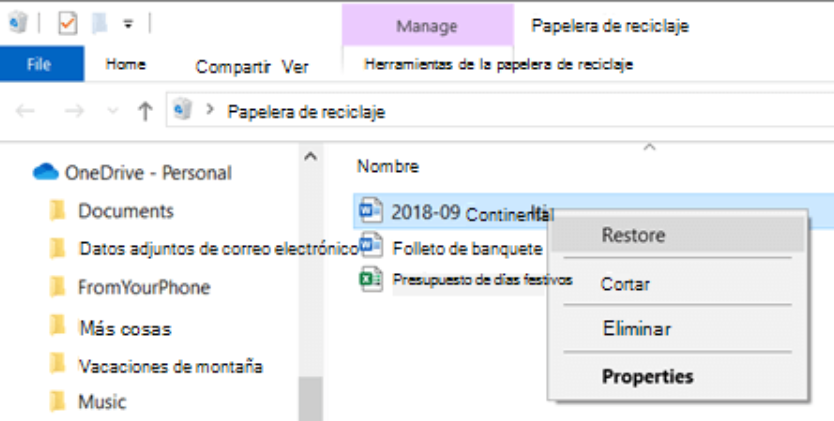
- Para recuperar archivos desde la Papelera en un Mac, abre la Papelera, selecciona los elementos que quieras restaurar, haz clic derecho sobre ellos y elige la opción Volver. Los archivos o carpetas se moverán de nuevo a su ubicación original.
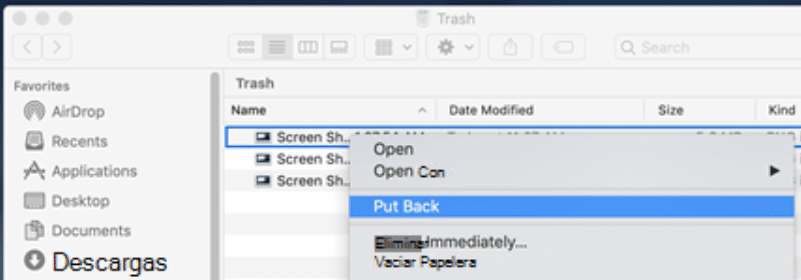
Desde Microsoft 365 (empresas y organizaciones)
En entornos empresariales, cuando un archivo se elimina en SharePoint Online o en OneDrive para la Empresa, primero se mueve a la papelera de reciclaje del sitio (primer nivel). Si el archivo también se elimina de allí, pasa automáticamente a una papelera de segundo nivel, accesible solo por los administradores del sitio.
Para recuperar estos elementos desde la papelera de segundo nivel, debes acceder al Centro de administración de Microsoft 365 o directamente al sitio de SharePoint correspondiente. Desde allí:
- Ve a SharePoint > Sitios activos.
- Selecciona dentro de configuración, la opción de contenidos del sitio.
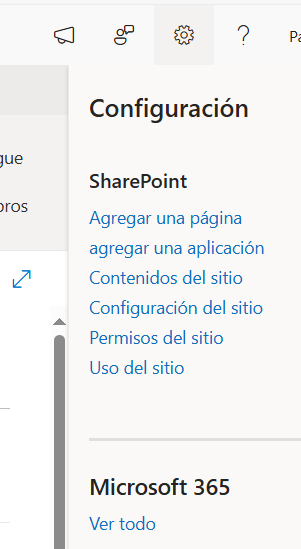
- En la barra lateral izquierda, haz clic en Papelera de reciclaje.
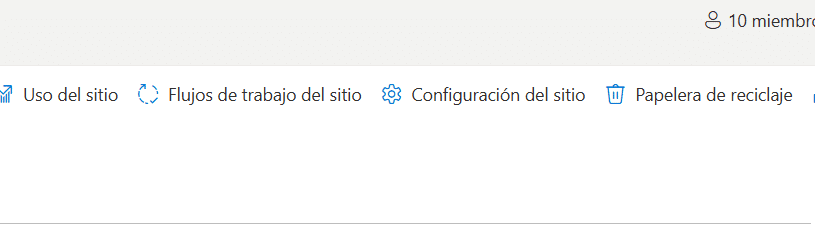
- En la parte inferior encontrarás la opción “Ver elementos eliminados del segundo nivel”.
Este segundo nivel actúa como un respaldo adicional antes del borrado definitivo (pasados 93 días desde la eliminación inicial), lo que resulta muy útil para la recuperación de documentos importantes en organizaciones con alta rotación de archivos.
Buenas prácticas para evitar la pérdida de archivos en OneDrive
- Sincronización: Verifica que todos tus dispositivos estén correctamente sincronizados.
- Políticas de retención: En empresas, configura retenciones desde Microsoft Purview y adapta los plazos para áreas críticas.
- Backups: Recuerda que OneDrive no es un backup completo. Complementa con soluciones dedicadas como Veeam o Acronis.
- Formación: Capacita al equipo en el uso de la papelera, las versiones y la restauración de archivos.
Recuperar archivos en OneDrive es factible si aprovechas las herramientas y políticas correctas, desde lo básico hasta funciones avanzadas de Microsoft 365. En entornos empresariales, es fundamental definir una estrategia global de backup y recuperación, sin depender solo de la papelera de reciclaje. El soporte experto, la formación continua y soluciones externas pueden marcar la diferencia.
¿Quieres gestionar Microsoft 365 de forma segura, automatizada y eficiente? En Aglaia Tech School te ayudamos a proteger los datos de tu empresa con una estrategia robusta y formación especializada. Descubre nuestras soluciones formativas:
¿No conoces Aglaia? Somos una Consultora Tecnológica especializada en Business Intelligence, Data & Business Applications, Modern Workplace e Inteligencia Artificial. Como partners de Microsoft, somos especialistas en transferirte nuestro know-how en estas herramientas a través Consultoría y Formación. Te apoyamos en cualquier proyecto que puedas tener entre manos o en formarte con nuestros cursos para Power Platform y cursos de Microsoft 365 en formato InCompany, InClass y 100% Online. Maximiza tu productividad y sácale partido al potencial de estas herramientas con nosotros.
 Máster en IA, Modern Workplace & Low Code Apps
Máster en IA, Modern Workplace & Low Code Apps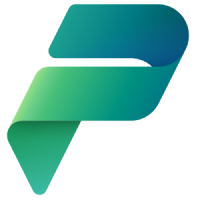 Programa Power Platform
Programa Power Platform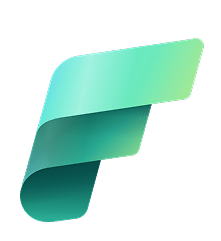 Programa Fabric BI
Programa Fabric BI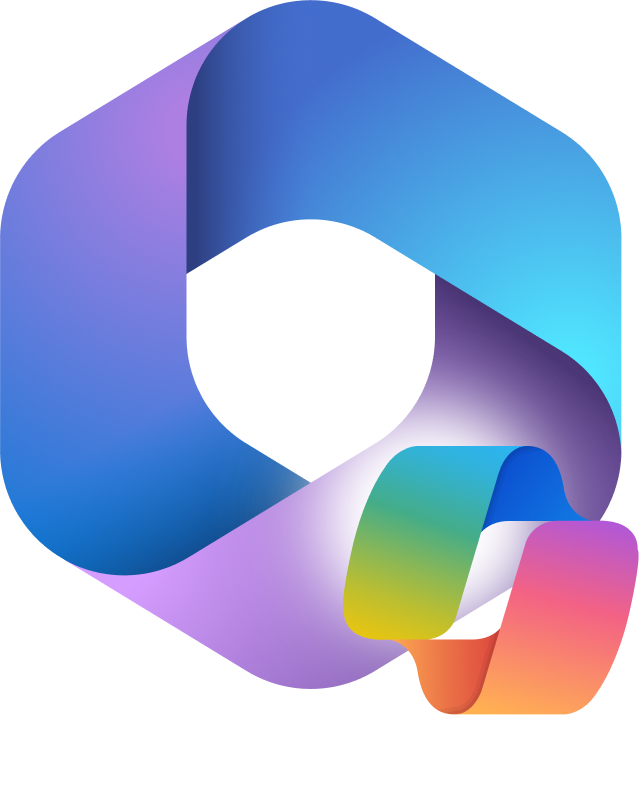 Programa IA & Modern Workplace
Programa IA & Modern Workplace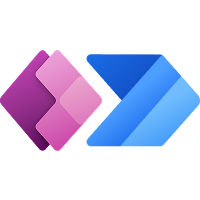 Programa Power Apps & Automate
Programa Power Apps & Automate Microsoft 365 Copilot
Microsoft 365 Copilot Power Apps (Canvas)
Power Apps (Canvas) Ver todos los cursos
Ver todos los cursos Gestión de Documentos con SharePoint
Gestión de Documentos con SharePoint Aplicaciones con Power Apps
Aplicaciones con Power Apps Microsoft Fabric
Microsoft Fabric Adopción Copilot para Microsoft 365
Adopción Copilot para Microsoft 365









